Επιλογή φωτογραφιών για μεταφόρτωση
Ακολουθήστε τα παρακάτω βήματα για να επιλέξετε την τρέχουσα εικόνα για μεταφόρτωση σε έξυπνη συσκευή, υπολογιστή ή διακομιστή ftp.
-
Τα στοιχεία μενού i που χρησιμοποιούνται για την επιλογή φωτογραφιών για μεταφόρτωση ποικίλλουν ανάλογα με τον τύπο της συνδεδεμένης συσκευής:
-
[ ]: Εμφανίζεται όταν η κάμερα είναι συνδεδεμένη σε έξυπνη συσκευή χρησιμοποιώντας το [ ] στο μενού δικτύου ( Σύνδεση σε έξυπνη συσκευή ).
-
[ ]: Εμφανίζεται όταν η κάμερα είναι συνδεδεμένη σε υπολογιστή χρησιμοποιώντας το [ ] στο μενού δικτύου ( Connect to Computer ).
-
[ ]: Εμφανίζεται όταν η κάμερα είναι συνδεδεμένη σε διακομιστή FTP χρησιμοποιώντας το [ ] στο μενού δικτύου ( Connect to FTP Server ).
-
-
Τα βίντεο δεν μπορούν να επιλεγούν για μεταφόρτωση όταν η κάμερα είναι συνδεδεμένη σε μια έξυπνη συσκευή μέσω της εφαρμογής SnapBridge.
-
Το μέγιστο μέγεθος αρχείου για βίντεο που μεταφορτώνονται με άλλους τρόπους είναι 4 GB.
-
Επιλέξτε την επιθυμητή εικόνα και πατήστε το κουμπί i .
-
Επισημάνετε το [ ], [ ] ή [ ] και πατήστε J .
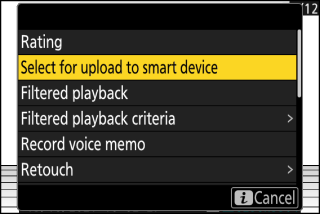
Οι φωτογραφίες που προορίζονται για μια έξυπνη συσκευή επισημαίνονται με ένα εικονίδιο W , ενώ εκείνες που προορίζονται για υπολογιστή ή διακομιστή ftp επισημαίνονται με s .
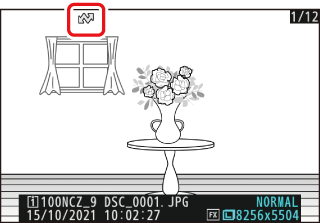
Για να αφαιρέσετε τη σήμανση μεταφόρτωσης, επαναλάβετε τα βήματα 1 και 2.

